实例云服务器
云服务器ECS快速入门(Windows)qqq1.
2.
3.
4.
5.
6.
快速入门(Windows)概述文档目的本文档介绍了如何快速创建Windows系统实例、远程连接实例、部署环境等.
旨在引导您一站式完成实例的创建、购买、远程登录和快速环境部署.
云服务器ECS实例,有时候也被称为阿里云云服务器、云服务器、云服务器ECS等.
为避免混淆,本文一律使用云服务器ECS实例这一名称,简称实例.
读者对象本文档作为快速入门参考,适用于有以下需求的读者对象:了解如何购买ECS云服务器实例、部署环境购买了云服务器ECS,但不知道如何快速部署环境云服务器ECS实例中安装Windows本文档是针对售卖页用户的.
API用户,请参考API文档.
快速入门流程图下图显示了创建和使用云服务器ECS实例的流程.
一般购买和使用云服务器ECS实例遵循以下步骤:配置选型创建实例登录实例格式化数据盘扩展系统盘部署环境阅读各章节,请看左侧导航.
云服务器ECS/快速入门(Windows)1步骤1:配置选型阿里云推荐以下几种配置组合方案,能够满足大部分用户的需求.
入门型:1核1GB1MB,适用于访问量较小的个人网站初级阶段.
进阶型:1核2GB1MB,适用于流量适中的网站、简单开发环境、代码存储库等.
通用型:2核4GB1MB,能满足90%云计算用户,适用于企业运营活动、并行计算应用、普通数据处理.
理想型:4核8GB1MB,用于对计算性能要求较高的业务,如企业运营活动、批量处理、分布式分析、应用APP等.
这些推荐配置只是作为您开始使用云服务器ECS的参考.
阿里云提供了灵活、可编辑的配置修改方式.
如果在使用过程中,发现配置过高或过低,可以随时修改配置,进行变配(升级或降级).
关于推荐配置的更多详细信息,请参考云服务器ECS-推荐购买.
确定了配置方案后,您就可以开始创建云服务器ECS实例了.
步骤2:创建Windows系统实例这里只介绍新购实例.
如果您有镜像,可以使用自定义镜像创建实例.
新购实例操作步骤:登录云服务器管理控制台.
输入账号登录.
如果尚未注册,单击免费注册.
定位到云服务器ECS>实例.
单击创建实例.
云服务器ECS/快速入门(Windows)2选择付费方式:包年包月或按量付费.
关于两种付费方式的区别,请参见计费模式.
如果选择按量付费,请确保账户余额至少有100元.
如无余额,请进入充值页面充值后再开通.
选择地域.
有时候也被称为"节点",是指实例所在的地理位置.
您可以根据您的用户所在的地理位置选择地域.
与用户距离越近,延迟相对越少,下载速度相对越快.
例如,您的用户都分布在华北地区,则可以选择北京.
注意:-不同地域间的内网不能互通.
-实例创建完成后,不支持更换地域.
-不同地域提供的可用区数量、实例系列、存储类型、实例价格等也会有所差异.
请根据您的业务需求进行选择.
云服务器ECS/快速入门(Windows)3选择网络类型.
目前,仅某些地域提供两种网络类型.
-如果您想使用经典网络,选择经典网络.
-如果您需要使用逻辑隔离的专有网络,请选择专有网络.
或者选择安全组.
关于安全组的信息,请参见安全组.
选择实例,包括实例系列、I/O优化实例、和实例规格.
-实例系列II是实例系统I的升级版,提供更高的性能,推荐使用.
-推荐选择I/O优化,挂载后可以获得SSD云盘的全部性能.
-根据您的需要选择实例规格.
关于如何选择实例的配置,请参考步骤1:配置选型.
注意:如果您要使用Windows系统建站,部署Web环境,请务必选择至少2GB或更高内存的实例规格.
1核1GB的实例规格无法运行MySQL.
选择网络带宽.
可以选择按固定带宽或按使用流量.
如果选择0MB,则不分配外网IP,该实例将无法访问公网.
如果您选择了按量付费,同时选择0MB固定带宽,则同样不分配外网IP,而且不支持0MB带宽升级,因此请谨慎选择0MB带宽.
选择镜像.
对于初级用户,可以选择公共镜像,包含正版操作系统,购买完成后再手动安装部署软件.
-公共镜像中的操作系统License无须额外费用(香港地域除外).
选择操作系统的时候,注意以下内容:-系统内含正版激活,无需额外付费(香港地域除外).
-默认情况下,一个Windows2003/2008系统允许最多2个Session远程连接.
如果您需要更多的连接数,请从微软单独购买远程桌面授权(RD授权)服务,费用自理.
-适合于运行Windows下开发的程序,如.
net等.
-支持SQLServer等数据库(需自行安装).
-可以使用远程桌面方式登录进行管理.
选择存储.
系统盘为必选,用于安装操作系统.
您还可以根据业务需求,选择添加最多4块数据盘,每块数据盘最大2TB.
注意:不同地域提供的存储类型会有所差异.
设置实例的登录密码.
请务必牢记该密码.
设置购买的时长和数量.
单击页面右侧价格下面的立即购买.
云服务器ECS/快速入门(Windows)4确认订单并付款.
实例创建好之后,您会收到短信和邮件通知,告知您的实例名称、公网IP地址、内网IP地址等信息.
您可以使用这些信息登录和管理实例.
很多重要的信息都是通过绑定手机的短信接收,并且重要的操作(如重启、停止等)都需要手机接收验证码,因此请务必保持绑定手机通信畅通.
步骤3:登录实例根据您本地的操作系统,您可以从Windows、Linux、Mac等操作系统登录云服务器.
本节以本地Windows操作系统为例,介绍常用的登录服务器方式.
更全面详细的登录实例方式介绍,请参考登录Windows实例.
云服务器ECS实例创建好之后,您可以使用以下任意一种方式登录服务器:远程桌面连接(MicrosoftTerminalServicesClient,MSTSC):采用这种方式登录,请确保实例能访问公网.
如果在创建实例时没有购买带宽,则不能使用远程桌面连接.
管理终端VNC:无论您在创建实例时是否购买了带宽,都可以通过管理控制台的管理终端登录实例.
手机:您也可以通过手机上的远程桌面APP(例如微软远程桌面MSTSCAPP)连接实例.
由于操作比较简单,此处不再赘述.
忘记实例登录密码怎么办如果您忘记了实例的登录密码(不是VNC的密码),请重置密码.
使用远程桌面连接(MSTSC)登录实例打开开始菜单>远程桌面连接,或在开始菜单>搜索中输入mstsc.
也可以使用快捷键Win+R来启动运行窗口,输入mstsc后回车启动远程桌面连接.
在远程桌面连接对话框中,输入实例的公网IP地址.
单击显示选项.
输入用户名,默认为Administrator.
然后单击允许我保存凭据,然后单击连接.
云服务器ECS/快速入门(Windows)5这样以后登录就不需要手动输入密码了.
为了方便将本地文件拷贝到实例中,您还可以设置通过远程桌面共享本地电脑资源.
单击本地资源选项卡中进行设置,一般要选择剪贴板.
但剪贴板只能从本地直接复制文字信息到实例,不能复制文件.
如果需要复制文件,需要点击详细信息,选择驱动器,然后选择文件存放的盘符.
云服务器ECS/快速入门(Windows)6云服务器ECS/快速入门(Windows)7您还可以在显示选项卡中,调整窗口大小,一般选择全屏.
单击确定,然后单击连接.
您现在成功连接到实例,可以进行操作了.
使用管理终端VNC登录实例管理终端作为一种区别于普通远程的连接工具,在普通远程工具(比如Putty、Xshell、SecureCRT等)无法使用的下,您可以通过管理终端进入云服务器登陆界面,查看服务器界面当时状态;如果您拥有操作权限,可以登录到服务器进行操作配置,对于有技术能力的用户解决自己遇到的问题有很大的帮助.
使用场景管理终端适用于包括但不限于以下场景:实例引导速度慢如启动自检,您可以通过管理终端查看进度;云服务器ECS/快速入门(Windows)8您的实例内部软件设置错误导致无法远程连接(例如防火墙设置出错),您可以通过管理终端登录,然后重新设置防火墙;应用消耗CPU/带宽比较高,导致无法远程连接(例如被肉鸡,进程CPU/带宽跑满),您可以通过管理终端进入登录结束异常进程等.
操作步骤登录云服务器管理控制台.
定位到要连接的实例.
点击右侧的更多>连接管理终端.
第一次使用会提示VNC连接密码.
该提示只出现一次,以后每次VNC登录时都需要输入该密码,请务必记下该密码.
如果忘记密码,单击右上角的修改管理终端密码.
云服务器ECS/快速入门(Windows)9单击左上角的发送远程命令的连接管理终端.
输入VNC连接密码.
在管理终端界面发送远程命令CTRL+ALT+DELETE,即可看到Windows服务器实例的登录界面.
输入用户名Administrator的密码即可登录.
密码是您创建实例时设置的密码.
云服务器ECS/快速入门(Windows)10管理终端FAQ管理终端是独享的吗目前是独享.
用户独占登录情况下,其他用户无法登陆.
忘记了管理终端密码,怎么办第一次打开连接管理终端,界面会显示用户VNC密码,而且仅提示1次.
如果忘记密码,可以通过右上角的修改管理终端密码修改密码.
密码限制为6位,支持数字和大小写字母,不支持特殊字符.
修改了管理终端密码后,怎么登录不上修改密码后,需要在控制台重启实例,密码才会生效.
Linux实例登录管理终端后黑屏,怎么恢复登录界面输入VNC密码后Linux实例如果出现持续黑屏,说明系统处于休眠状态,按任意键可以激活,进入登录界面.
Windows实例则需要点击发送远程命令的云服务器ECS/快速入门(Windows)11CTRL+ALT+DEL键后即可到登录界面.
我使用IE8.
0,为什么使用不了管理终端支持IE10及以上.
请下载最新的IE浏览器或Chrome浏览器.
管理终端无法访问了,怎么处理可以使用Chrome浏览器,键盘按F12,显示开发者工具,然后查看Console中的信息进行分析.
步骤4:格式化数据盘如果您在创建实例时选择了数据盘,在登录实例后,系统需要先格式化数据盘.
如果没有购买数据盘,可以跳过此步骤.
另外,您还可以根据业务需要,对数据盘进行多分区配置.
建议使用系统自带的工具进行分区操作.
注意:云服务器ECS仅支持对数据盘进行二次分区,而不支持对系统盘进行二次分区(不管是Windows还是Linux系统).
如果您强行使用第三方工具对系统盘进行二次分区操作,可能引发未知风险,如系统崩溃、数据丢失等.
本节以安装了WindowsServer2012标准版(64位中文版)的实例为例,介绍如何格式化数据盘.
通过远程桌面连接或管理控制台登录实例.
打开任务栏中左下角的服务器管理器.
您会看到下面的信息,提醒您格式化数据盘.
单击格式化磁盘.
云服务器ECS/快速入门(Windows)12设置磁盘参数、卷标,然后单击开始.
云服务器ECS/快速入门(Windows)13系统会弹出警告对话框.
由于是首次使用数据盘,无需备份,因此单击确定即可.
格式化完成后,您可以通过服务器管理器>文件和存储服务>卷>磁盘来查看该实例中所有的磁盘.
云服务器ECS/快速入门(Windows)14步骤5:扩展系统盘(仅适用于系统盘>40GB的实例)如果您在创建实例时选择的系统盘大于40GB,那么在初次登录实例后,会发现磁盘大小只有40GB.
您需要手动扩展系统盘.
系统盘没有超过40GB的用户,请跳过此步骤.
以安装WindowsServer2012标准版(64位中文版)的实例为例:假设您购买了50GB的系统盘,但初次登录云服务器后,发现Windows的C盘只能看到40GB容量.
查看方法如下:打开任务栏中左下角的服务器管理器,导航到服务器管理器>文件和存储服务>卷查看.
导航到卷>磁盘,则发现实际容量为50GB,只是还有10GB尚未分配.
云服务器ECS/快速入门(Windows)15您需要将未分配的磁盘空间进行扩展.
回到卷,然后右键单击磁盘,选择扩展卷.
云服务器ECS/快速入门(Windows)16将新大小设置为最大大小的值(本例中为50GB),然后单击确定.
文件和存储服务>卷,可以看到磁盘的容量已经变成50GB了.
云服务器ECS/快速入门(Windows)17qq重启实例,扩展完成.
示例:部署环境您可以根据业务需要,选择下列任意一种方式部署云服务器ECS实例的使用环境:镜像部署手动部署下表列出了两种部署方式的特点.
一般推荐镜像部署.
如果您需要个性化定制部署,建议使用手动部署.
注意:本文档只介绍通用的操作步骤.
一般镜像软件安装包都包含了操作指南,请阅读镜像操作指南进行具体的安装和配置.
阿里云的云市场提供了丰富的镜像资源.
镜像集成了操作系统和应用程序.
在创建实例时,您可以选择包含了应用环境的镜像,创建后无需再部署环境.
注意:云服务器ECS不支持虚拟化软件(如KVM、Xen、Docker等)的安装部署.
示例I:从镜像市场购买镜像(操作系统+应用)、部署环境说明:本节介绍的方法适用于已经购买实例、但想使用镜像重新部署环境的用户.
您也可以在创建实例的时候就选择镜像,请参考创建实例.
如果您想使用镜像市场的镜像来替换当前实例的操作系统,可以通过本节介绍的更换系统盘的方法来实现.
更换系统盘的时候,数据盘的数据则不会受到影响.
因此建议您将系统盘的个人数据备份到数据盘中,或采用其他方式进行备份.
更换系统盘后,IP地址不会改变.
如果您购买的实例已经开始运行,但是您想使用镜像市场中的镜像重新部署环境,操作步骤如下:对比项镜像部署手动部署部署所需时间3-5分钟,快速部署上云1-2天.
选择适合的操作系统、中间件、数据专业性IOPS由运维过万级用户的优质服务商提供依赖开发人员的开发水平个性化支持主流应用场景可满足个性化的部署要求安全性经过严格安全审核,集成最稳定安全的版本依赖开发人员的开发水平售后服务专业售后工程师团队支持依赖运维人员的经验,或由外包团队支持云服务器ECS/快速入门(Windows)18登录云服务器管理控制台定位到需要重新部署环境的实例.
如果该实例刚刚创建,可以直接停止实例.
如果实例已经运行了一段时间,您想保留其中的数据,请在操作前将数据备份到数据盘中.
注意:在更换镜像后,系统盘的数据会全部被清空,服务器的自动备份的快照和手动备份的快照也将全部清空.
因此务必做好数据备份工作.
停止实例.
确认停止实例.
云服务器ECS/快速入门(Windows)19实例停止后,单击实例名称,或者右侧的管理.
在左侧的配置信息中,单击更多>更换系统盘.
云服务器ECS/快速入门(Windows)20请认真阅读提示信息.
然后单击确定,更换系统盘.
云服务器ECS/快速入门(Windows)21单击镜像市场,然后单击从镜像市场选择(含操作系统).
镜像市场列表的左侧是镜像的分类.
您可以根据分类,选择想使用的镜像.
找到需要的镜像后,单击镜像右下方的同意并使用.
注意在左侧最下方,有两个按钮:已购买的镜像和已订阅的镜像.
如果您已经购买过镜像,可以直接单击已购买的镜像,选择镜像.
云服务器ECS/快速入门(Windows)22下图是选择已经购买的镜像的示例.
单击同意并使用.
注意:在此页面,不要单击镜像链接,否则会直接引导您到购买镜像页面,引起误解.
云服务器ECS/快速入门(Windows)23继续选择系统盘,输入登录密码,然后单击去支付.
您会看到更换操作系统的提示.
单击确定.
您成功使用镜像部署了环境.
现在可以启动、并登录实例,开始使用您的环境了.
硅云香港CN2+BGP云主机仅188元/年起(香港云服务器专区)
硅云怎么样?硅云是一家专业的云服务商,硅云的主营产品包括域名和服务器,其中香港云服务器、香港云虚拟主机是非常受欢迎的产品。硅云香港可用区接入了中国电信CN2 GIA、中国联通直连、中国移动直连、HGC、NTT、COGENT、PCCW在内的数十家优质的全球顶级运营商,是为数不多的多线香港云服务商之一。目前,硅云香港云服务器,CN2+BGP线路,1核1G香港云主机仅188元/年起,域名无需备案,支持个...
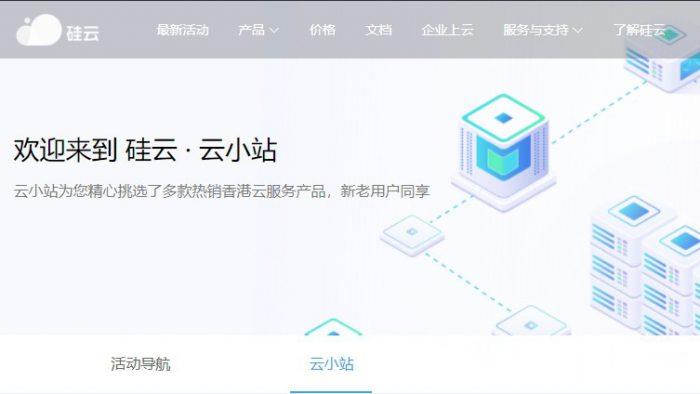
欧路云(22元) 新增美国Cera线路VPS主机且可全场8折
欧路云(oulucloud) 商家在前面的文章中也有陆续介绍过几次,这不今天有看到商家新增加美国Cera线路的VPS主机,而且有提供全场八折优惠。按照最低套餐最低配置的折扣,月付VPS主机低至22元,还是比较便宜的。不过我们需要注意的是,欧路云是一家2021年新成立的国人主机商,据说是由深圳和香港的几名大佬创建。如果我们有介意新商家的话,选择的时候谨慎且月付即可,注意数据备份。商家目前主营高防VP...

亚州云-美国Care云服务器,618大带宽美国Care年付云活动服务器,采用KVM架构,支持3天免费无理由退款!
官方网站:点击访问亚州云活动官网活动方案:地区:美国CERA(联通)CPU:1核(可加)内存:1G(可加)硬盘:40G系统盘+20G数据盘架构:KVM流量:无限制带宽:100Mbps(可加)IPv4:1个价格:¥128/年(年付为4折)购买:直达订购链接测试IP:45.145.7.3Tips:不满意三天无理由退回充值账户!地区:枣庄电信高防防御:100GCPU:8核(可加)内存:4G(可加)硬盘:...
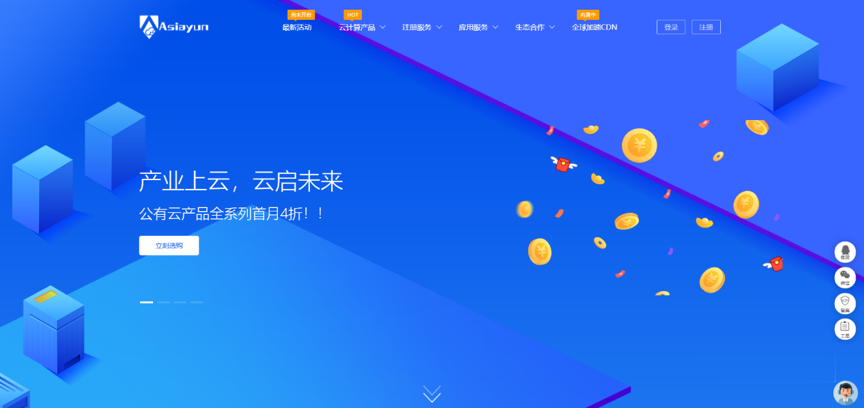
-
2017爱奇艺vip免费领取求免费的爱奇艺会员???qq空间首页QQ空间主页怎么弄?天气预报哪个好用哪个最准确天气预报的软件哪个比较准麒麟820和980哪个好麒麟980和骁龙855那个好一点?录音软件哪个好什么录音软件最好用游戏盒子哪个好请问游戏盒子哪个好啊核芯显卡与独立显卡哪个好英特尔核芯显卡怎么样?和独立显卡那个更好?dnf魔枪士转职哪个好dnf魔枪士专职哪个网络机顶盒哪个好什么牌子的网络机顶盒好用?辽宁联通网上营业厅中国移动辽宁营业厅